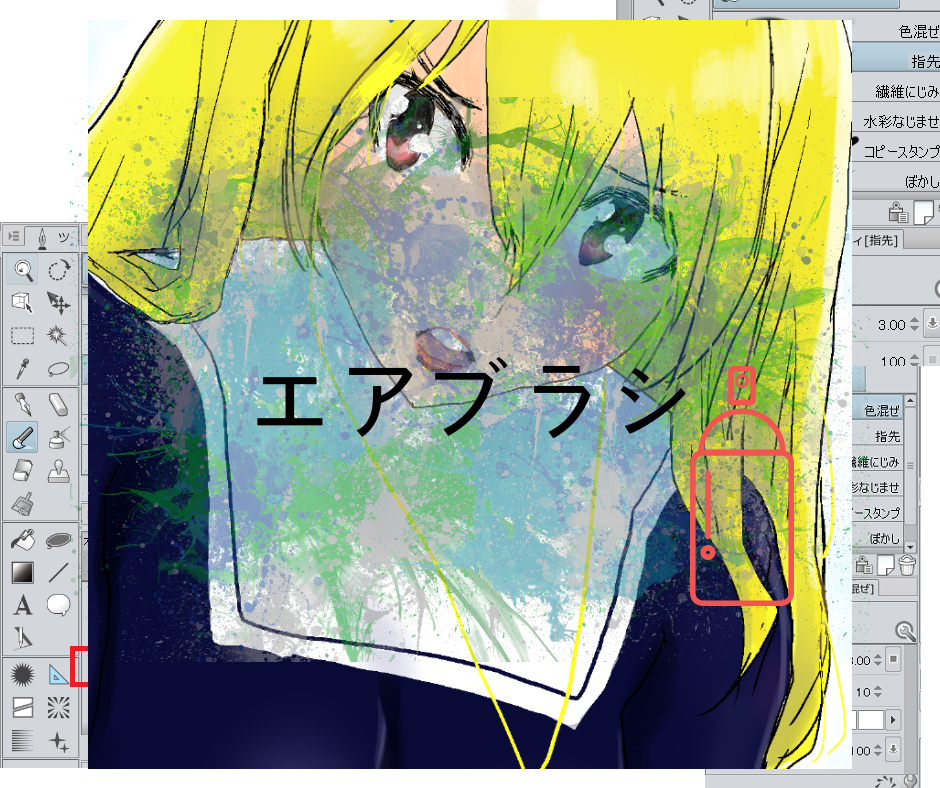今回の記事はエアブラシと色混ぜツールの使い方になります。短め。
筆を走らせただけではそれぞれの色がはっきりしすぎているので、隣り合った色を中和して馴染ませると良いです。
エアブラシや色混ぜをかけることで、色がきれいに変化します。
エアブラシツールの使い方
エアブラシはスプレーをかけたように、かなりぼかした感じのタッチを持つブラシです。強め、柔らかなどいくつか種類がありますが、だいたい似たようなものです。
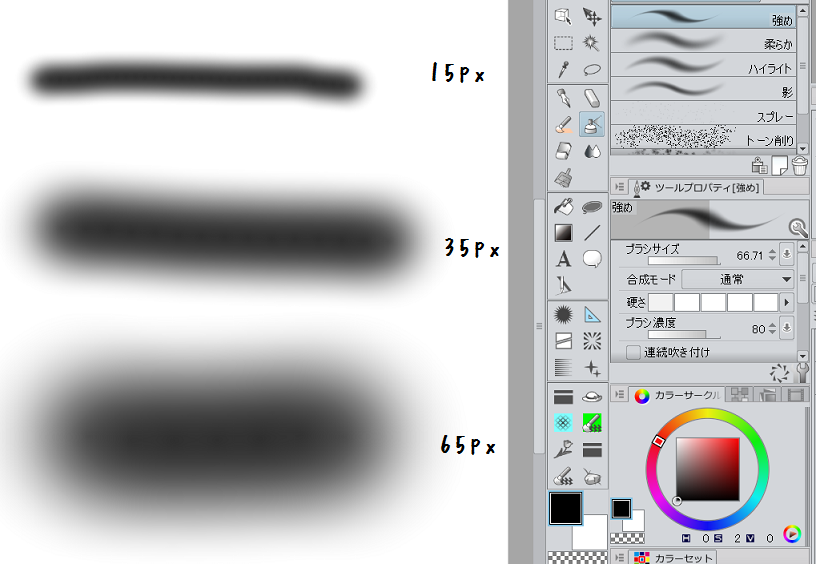
薄く円状に描画されるため、見えにくくてもはみ出していることが多々あります。なので、下塗りレイヤーでクリッピングして、はみ出さないようにしておきましょう。

下塗りの意味とちょっとしたコツ
エアブラシの設定
設定はツールプロパティから行います。

- 合成モード:効果レイヤーとして分けて設置すればよいので通常のままで。
- 硬さ:硬さを上げるとだんだん鉛筆のように濃くなっていきます。
- ブラシ濃度:数値が高いほど濃くなります。
- 連続吹き付け:同じ箇所をクリックしている間ずっと吹き付けられ、どんどん濃くなっていきます。
- 参照レイヤーの線からはみ出さない:これだけちょっと変わった機能です。エアブラシで描くときはみ出しが出やすいのですが、チェックを入れると線の中心が超えるまではみ出さなくなります。参照レイヤー設定方法はこちら。
影の表現
エアブラシは影をつけるのに多用します。ちょっと前のやつですが、髪の毛の影を描いたものの筆のタッチが結構残ってます。

筆で描くと色の違いが明確に出過ぎるので、エアブラシで馴染ませてみます。全部タッチを消してしまうと味気ないので、ところどころに使う感じですね。

色混ぜブラシの使い方
名前の通り、下の色を延ばして混ぜるブラシです。ブラシ自体に色は乗っていません。にじみ、かすらせ、ぼかしなどのタッチで色を混ぜます。
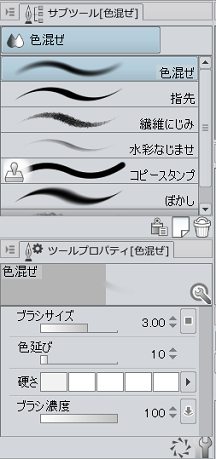
……これは見たまんまの使い方だからいいかな。ツールプロパティの設定で色の引っ張り具合とか結構変わってきます。
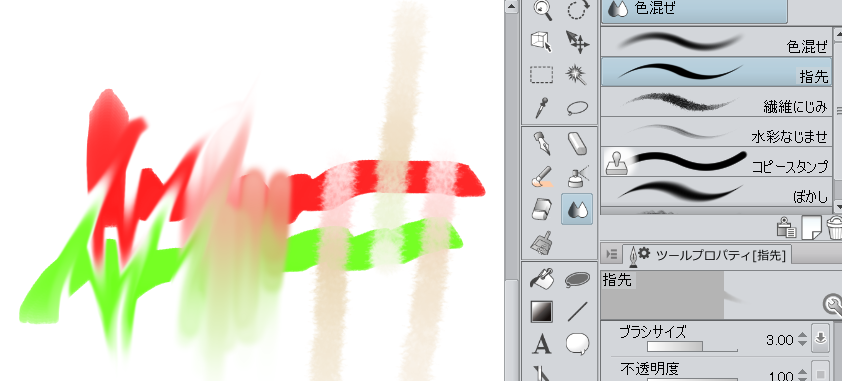
ブラシに混色設定をすることも可能です。詳細設定から下地混色を設定します。
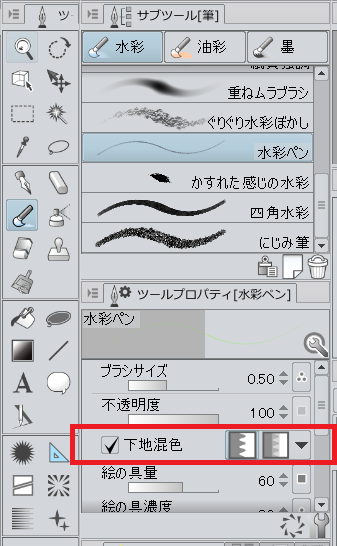
混色ブラシの使い方
メインカラーとサブカラーを合わせて塗るのが混色ブラシです。ダウンロード素材なんかでも結構見かけます。
一応メインカラー、サブカラーはこれのことですね。

ブラシ設定のインク>サブ描画色混合率を0以外にすると、メインカラー、サブカラーが混色されます。

右の■から詳細設定で、筆圧や速度で色味を変えさせる設定が可能です。
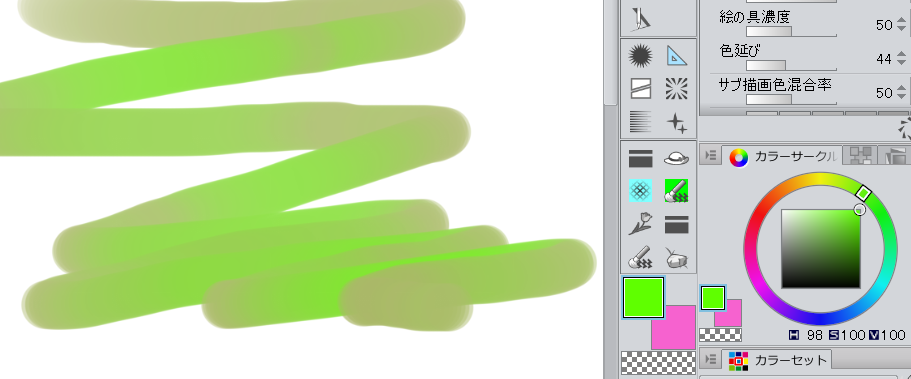
ではでは。